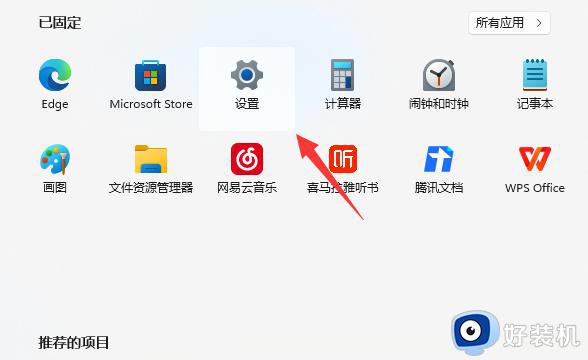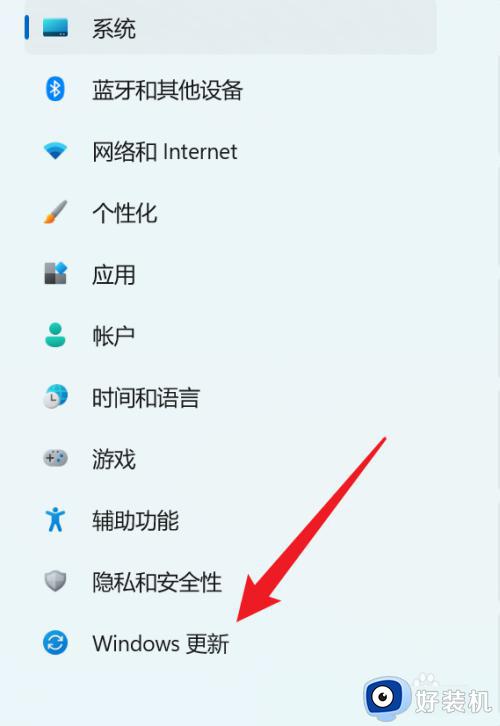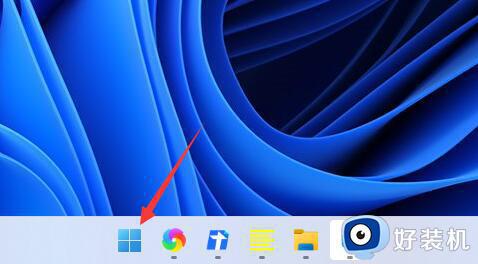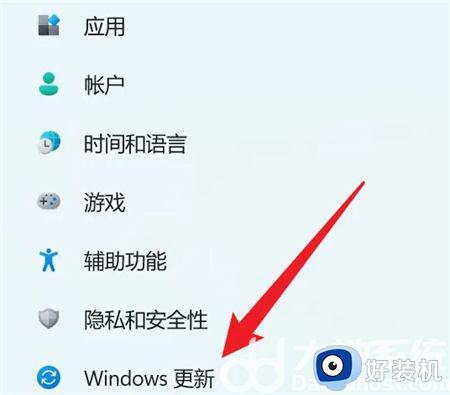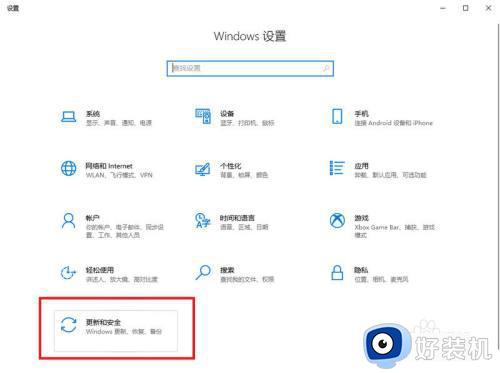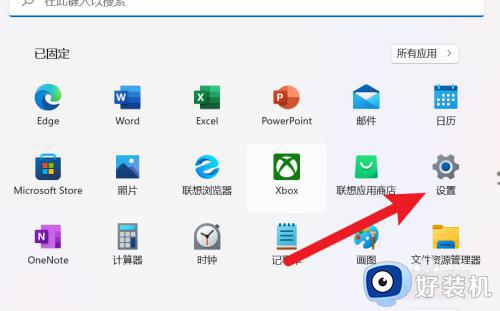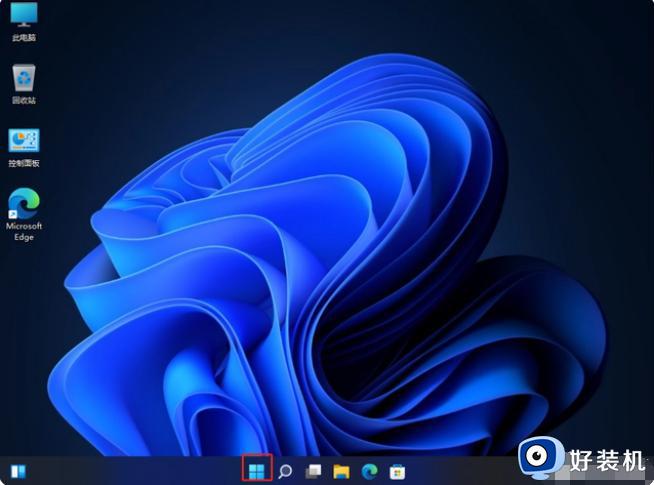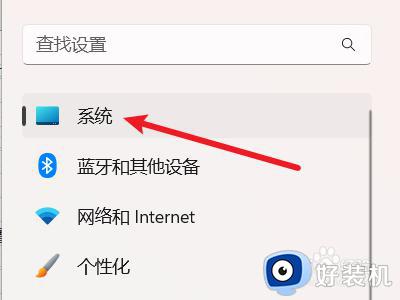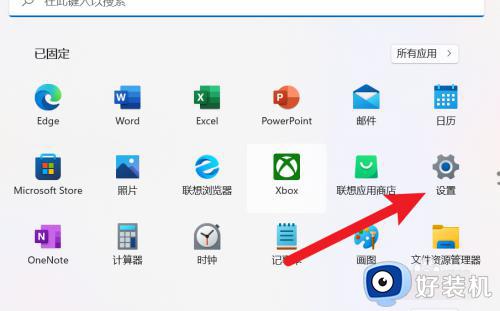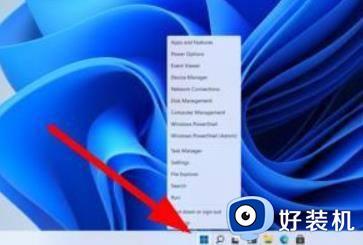win11一键恢复电脑出厂设置教程 win11电脑怎么强制恢复出厂设置
时间:2023-03-07 10:20:57作者:xinxin
由于当前win11家庭版系统运行还不是很稳定,因此难免有些用户在操作过程中出现一些系统故障,而有些用户在不想要对win11系统进行重装的情况下,我们可以先通过恢复出厂设置来进行修复,那么win11电脑怎么强制恢复出厂设置呢?这里小编就来教大家win11一键恢复电脑出厂设置教程。
具体方法:
1、首先进入win11系统界面点击左下角开始。
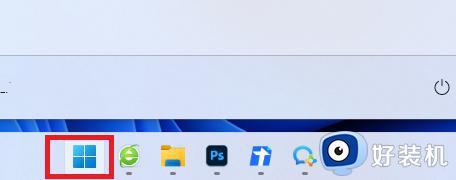
2、然后在弹出的选项框点击左下方的设置选项。
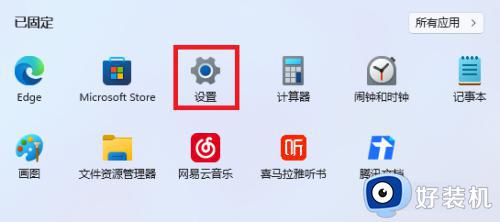
3、进入设置窗口中后,在右下角找到“更新与安全”并点击进入。
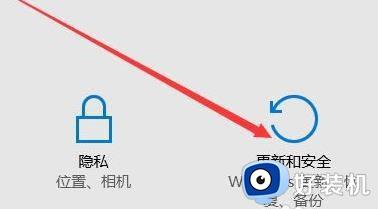
4、进入“更新与安全”设置窗口后,再点击左侧的恢复。
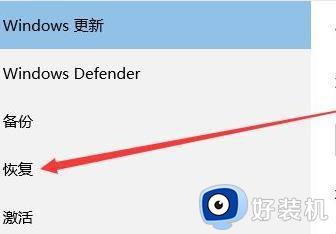
5、随后在弹出的窗口中,点击重置此电脑下面的开始。

6、最后会弹出一个窗口,可以选择删除所有内容,然后等待一伙儿即可。
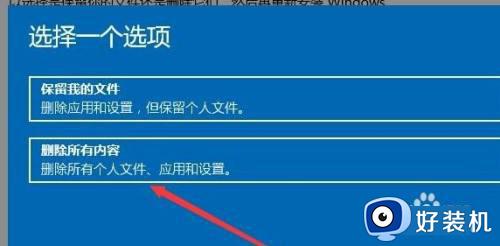
上述就是小编给大家带来的win11一键恢复电脑出厂设置教程了,如果有不了解的用户就可以按照小编的方法来进行操作了,相信是可以帮助到一些新用户的。